Nawet jeśli nigdy nie natknąłeś się na błąd nakładki ekranu, zawsze dobrze jest wiedzieć, jak to naprawić. Nigdy nie wiadomo, kiedy się z nim spotkasz. Jest to denerwujący błąd, który sam nie zniknie, więc musisz zagłębić się w ustawienia swojego urządzenia, aby go obsłużyć.
Ten błąd zostanie wyświetlony, gdy korzystasz z aplikacji pływającej, a następnie zaczniesz korzystać z aplikacji, którą właśnie zainstalowałeś. Ta nowo zainstalowana aplikacja może poprosić o prawa dostępu, a kiedy to nastąpi, pojawi się przerażający komunikat o błędzie.
Jak naprawić błąd nakładki ekranu w Androidzie?
Jednym ze sposobów naprawienia błędu nakładki ekranu jest przejście do ustawień urządzenia i dotknięcie aplikacji, a następnie Menedżera aplikacji. W prawym górnym rogu ekranu zobaczysz opcję „Więcej”, którą musisz wybrać.
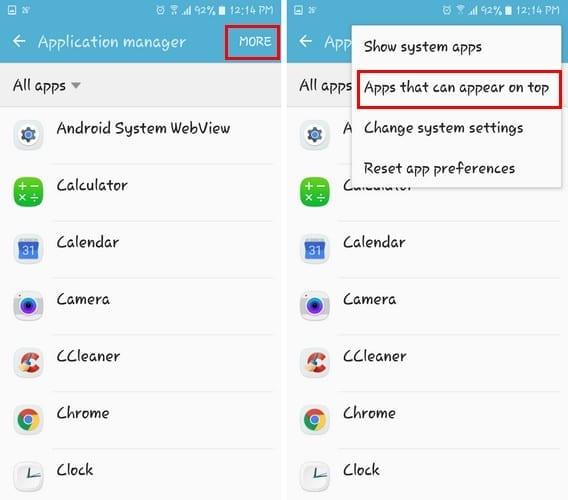
Gdy pojawi się wyskakujące okienko, wybierz opcję „Aplikacje, które mogą pojawić się na górze”. Przesuń w dół, aż zobaczysz aplikacje, które mają to uprawnienie, i wyłącz kilka. Jedną z aplikacji, którą polecam wyłączyć, jest Messenger. Za każdym razem, gdy pojawia się ten błąd, czasami po prostu wyłączając ten błąd, pozbywam się błędu.
Po wyłączeniu kilku aplikacji spróbuj ponownie uruchomić aplikację, która spowodowała błąd nakładki ekranu. Jeśli wyłączyłeś aplikacje, które uważasz za winowajców, a nadal pojawia się ten błąd, musisz wrócić i wyłączyć jeszcze kilka.
Użyj trybu awaryjnego, aby naprawić błąd nakładki ekranu
Jeśli poprzednia metoda nie zadziałała, wygląda na to, że musisz przejść do trybu awaryjnego. W zależności od posiadanego urządzenia będzie zależeć od tego, jaka metoda trybu awaryjnego będzie działać, ale tutaj jest taka, która ogólnie działa na wszystkich urządzeniach.
Naciskaj przycisk zasilania, aż pojawią się opcje. Naciśnij i przytrzymaj opcję Wyłącz, a po kilku sekundach powinieneś zobaczyć monit o włączenie trybu awaryjnego. Stuknij w OK, a zobaczysz, że pomyślnie wszedłeś w tryb awaryjny, ponieważ wskaże to tylko w lewym dolnym rogu.
Teraz, gdy jesteś w trybie awaryjnym, przejdź do Ustawienia, a następnie Aplikacje. Stuknij aplikację, która Twoim zdaniem powoduje problem i wybierz uprawnienia. Włącz wszystkie uprawnienia, o które prosiła aplikacja, a następnie uruchom ponownie telefon.
Jeśli masz starszy telefon z Androidem, który działa na Marshmallow, często napotykasz ten problem. Ale nowsze telefony z Androidem rzadko borykają się z tym problemem, ale nie zdziw się, jeśli pojawi się pewnego dnia.
Aplikacje do odinstalowania
Istnieją aplikacje, o których wiadomo, że powodują problemy. Na przykład zalecam odinstalowanie aplikacji, takich jak DU Speed Booster, Clean Master, Go Speed i innych aplikacji, które twierdzą, że przyspieszają lub czyszczą telefon.
Wyłącz obsługę jedną ręką na urządzeniach Samsung
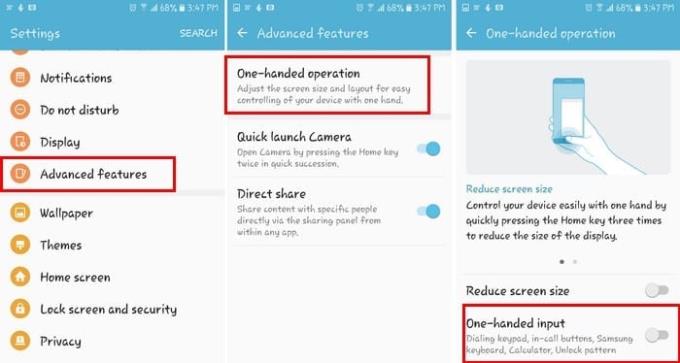
Jeśli korzystasz z urządzenia Samsung, powyższe metody mogą nie rozwiązać problemu. Jeśli tak jest w Twoim przypadku, musisz wyłączyć operacje jednoręczne. Przejdź do Ustawień i dotknij Zaawansowane funkcje. Operacje jednoręczne będą pierwszą opcją na górze. Stuknij w nią i wyłącz operacje jedną ręką na dole.
Teraz spróbuj użyć aplikacji, która spowodowała błąd nakładki ekranu. Miejmy nadzieję, że problem zniknie.
Wniosek
Niestety, jest to problem, z którym użytkownicy Marshmallow będą musieli sobie poradzić, dopóki Samsung nie naprawi (jeśli kiedykolwiek to zrobią). Przynajmniej są sposoby na obejście tego błędu, więc przynajmniej możesz się go pozbyć. Jak radzisz sobie z tym błędem? Podziel się swoimi rozwiązaniami w komentarzach poniżej.


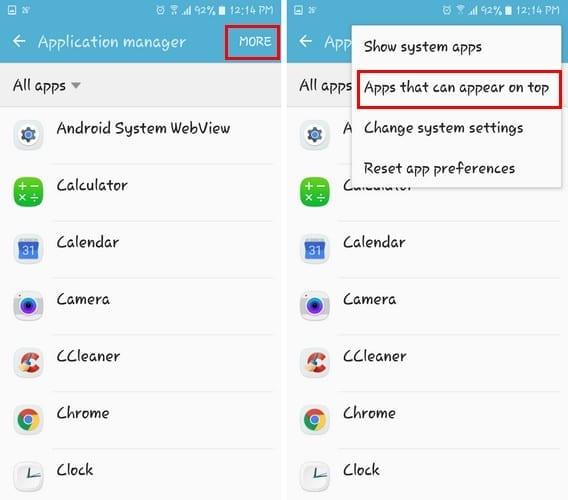
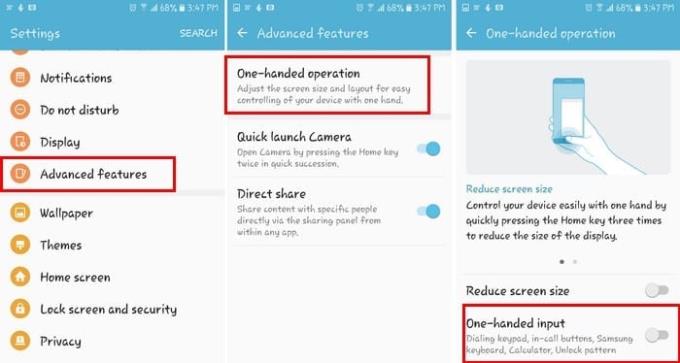


![Dane komórkowe nie działają? Wypróbuj te wskazówki [Android] Dane komórkowe nie działają? Wypróbuj te wskazówki [Android]](https://cloudo3.com/ArticleIMG/image-0724103104422.jpg)






















